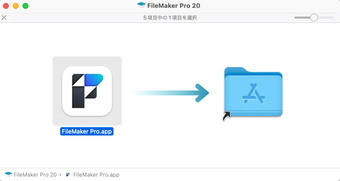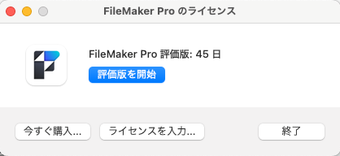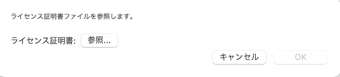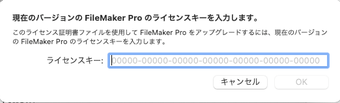Claris FileMaker Pro 2023 (シングルライセンス)のアップグレード版のインストール
2023年5月に発売された Claris FileMaker Pro 2023 のアップグレード版のインストールについて、
今更ではありますが、書いておきます。
19の時とは少しだけ勝手が違うことを思い出し、あわてて書いています。。。
2023のアップグレード版をインストールするには、
ライセンス証明書と、アップグレード対象のFileMakerのライセンスキーが必要です。
このバージョンも19と同じく、
Macユーザーにはおなじみのインストール方法です。
左のFileMaker Proアイコンを、
右のアプリケーションフォルダのアイコンにドラッグ&ドロップします。
アプリケーションフォルダにアプリがコピーされるのを待ちます。
コピーが終わったら、アプリケーションフォルダを開きます。
アプリケーションフォルダの中に、いつものバージョンごとのフォルダではなく、
(今回も)新しいFileMaker Proアプリのアイコンがみつかるはずです。
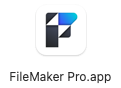
このアイコンをクリックすると、以下のダイアログが表示されます。
まずは評価版としても使え、ここから購入もできる仕様になっています。
今回はアップグレード版のインストール、ライセンスを入手してあるので「ライセンスを入力」ボタンをクリックします。
次にソフトウェア・ライセンスの許諾についての文章が表示されるので、
条項に同意するチェックを入れて承認すると、以下のダイアログが表示されます。
前のバージョンの時はここでライセンスキーを入力する欄がありましたが、
今回のバージョン、2023ではライセンス証明書を指定する手順になっています。
ライセンス証明書の「参照」ボタンをクリックし、
ダウンロードしておいたライセンス証明書ファイル(LicenseCert.fmcert)を指定します。
すると、アップグレード対象のFileMakerライセンスキーの入力を求められます。
この手順は同じなのですが、文章が変わっています。
(私は以前のバージョンの方がわかりやすかったんですが、、、)
以前は前のバージョンがインストールされているマシンの場合には必要なかった手順ですが、
最近のバージョンでは必要になったようですね。
(古いマシンから新しいマシンに移行する際、
古いバージョンのFileMakerを入れずにアップグレード版をインストールしようとすると必要な手順でした)
シングルライセンスのアップグレード版をインストールする方は、
アップグレード対象のFileMakerライセンスキーを手元に用意しておきましょう。
ここまでの手順を終えるとClaris FileMaker Pro 2023が立ち上がります。
難しいことでもないのでお困りの方もそうそういらっしゃらないと思いますが、
また少しだけ変わったことがありましたので、メモとして書かせていただきました。
どなたかのお役に立てれば幸いです(^^)